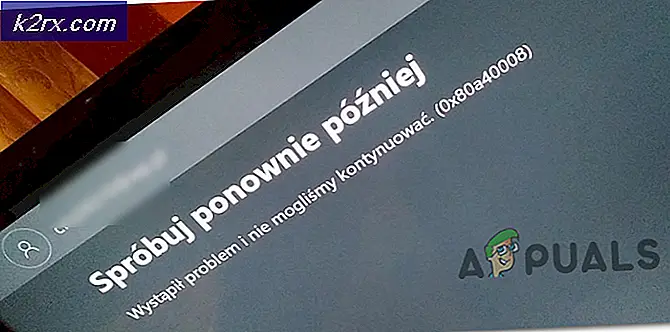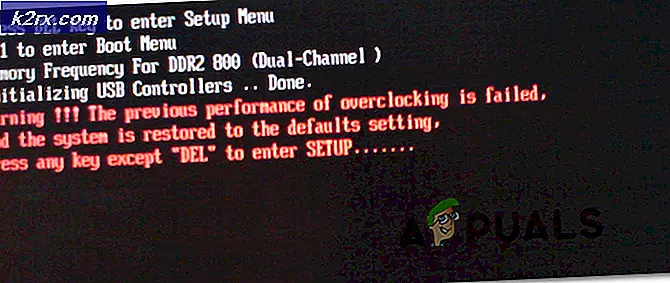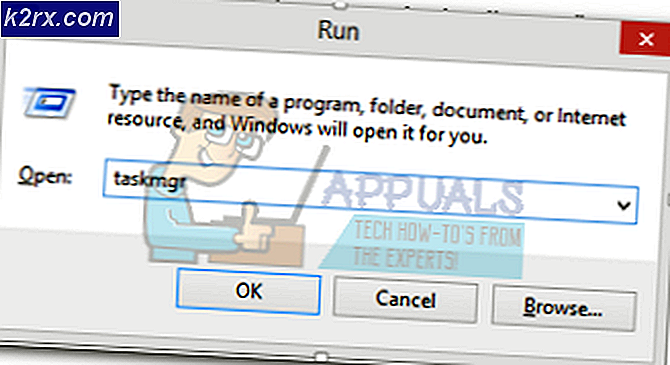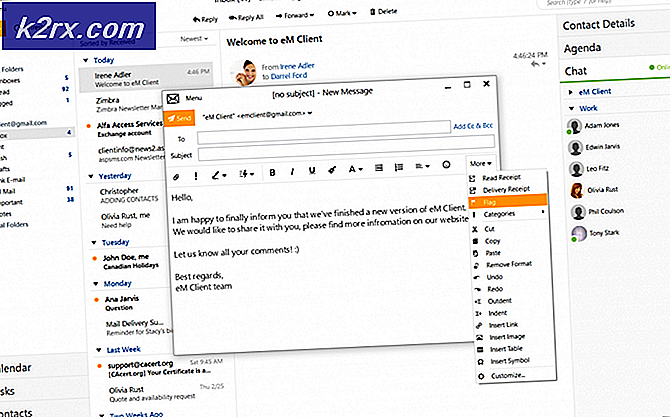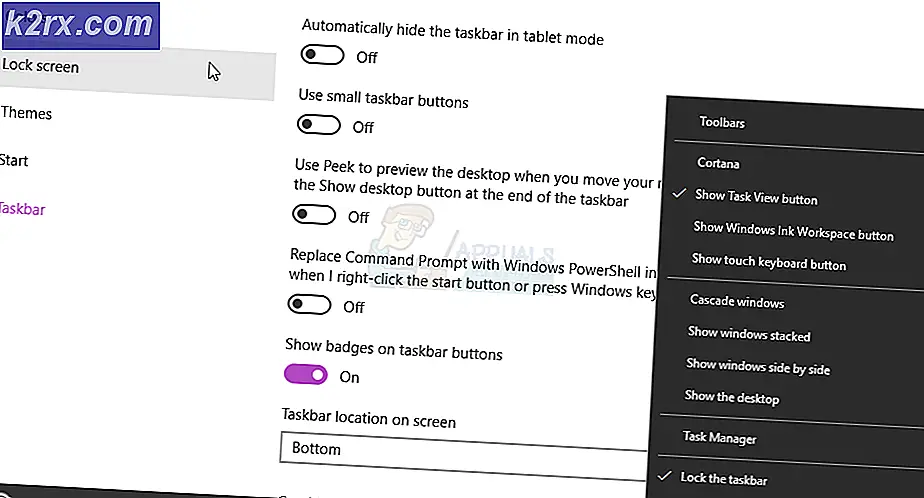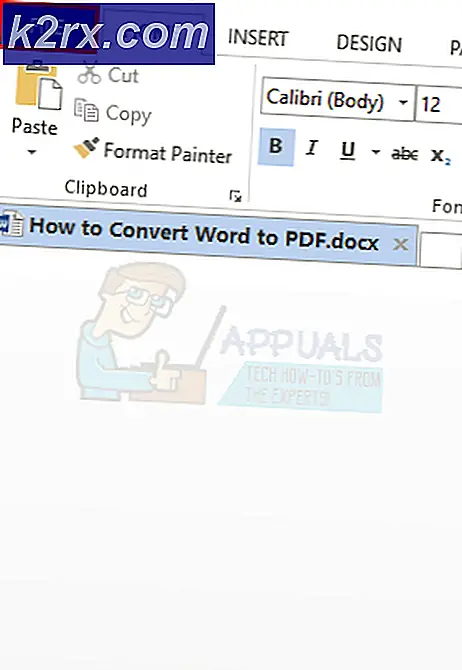แก้ไข: ข้อผิดพลาด SSH 'ไม่สามารถแก้ปัญหาเซิร์ฟเวอร์ชื่อโฮสต์'
บางครั้งคุณจะเห็นข้อผิดพลาดแจ้งให้คุณทราบว่า ssh ไม่สามารถแก้ไขชื่อโฮสต์เมื่อคุณพยายามใช้งาน หากคุณได้รับข้อผิดพลาดนี้ก่อนอื่นคุณควรตรวจสอบให้แน่ใจว่าคุณได้เชื่อมต่อกับเครือข่ายแล้ว ผู้ใช้เครือข่ายไร้สายทุกประเภทจะต้องการตรวจสอบให้แน่ใจว่าได้รับสัญญาณเพียงพอเพื่อดำเนินการตามคำขอ การขาดการเชื่อมต่อเป็นสาเหตุที่พบได้บ่อยที่สุดของข้อผิดพลาดเหล่านี้ตามที่นักพัฒนาซอฟต์แวร์หลายราย เป็นเรื่องที่พบได้บ่อยกว่าการพิมพ์ดีด
หากคุณมั่นใจว่ามีการเชื่อมต่อที่มั่นคงคุณควรตรวจสอบข้อผิดพลาดในการพิมพ์อีกครั้ง คุณอาจพิมพ์ที่อยู่ IP หรือตำแหน่งของตัวระบุทรัพยากรบางส่วน แม้ว่าอาจดูเหมือนจู้จี้จุกจิกเกี่ยวกับข้อมูลที่ได้รับ แต่ซอฟต์แวร์ ssh ต้องการให้คุณเชื่อมต่อกับทรัพยากรที่ถูกต้อง นอกจากนี้ไฟล์โฮสต์ของคุณอาจชี้ไปยัง ssh ในทิศทางที่ไม่ถูกต้องเช่นเดียวกับทรัพยากรที่คุณกำลังพยายามเชื่อมต่ออยู่
วิธีที่ 1: การแก้ไขคำสั่ง Hostname ที่มีรูปแบบไม่ถูกต้อง
สมมติว่าคุณไม่ได้ทำผิดพลาดเช่นการพิมพ์ s sh หรือ ss h แทน ssh คุณอาจมีคำสั่ง hostname ไม่ถูกต้อง ซอฟต์แวร์คาดว่าคำสั่งที่กำหนดให้เป็น user ssh @ NAME แทนรูปแบบอื่น ๆ เปิด terminal ด้วยสิทธิ์ที่เหมาะสมสำหรับคำสั่งของคุณ โดยทั่วไปคุณจะสามารถใช้งานเป็นผู้ใช้งานทั่วไปได้เมื่อใช้ ssh และคุณจะไม่จำเป็นต้องใช้ superuser powers
คุณอาจต้องการเปิดเทอร์มินัลโดยกด Ctrl, Alt และ T ค้างไว้พร้อมกัน ผู้ใช้ Xfce4 บางรายสามารถกดแป้น Windows หรือ Super ค้างไว้และกด T คุณสามารถเริ่มพรอมต์จากเมนู Dash, Applications, KDE หรือ Whisker ได้โดยไปที่ค้นหาและพิมพ์ Terminal หรือเลือกโดยเลือกจากเครื่องมือระบบ ผู้ใช้ Ubuntu Server หรือ Red Hat Enterprise Linux และ Scientific Linux ที่ไม่มีส่วนติดต่อผู้ใช้แบบกราฟิกควรกด Ctrl, Alt และ F1-F6 เพื่อเข้าถึงคอนโซลเสมือน คุณจะต้องเข้าสู่ระบบก่อนดำเนินการต่อ
เมื่อคุณพร้อมท์ให้ออกรหัส ssh และตรวจสอบให้แน่ใจว่าอยู่ในรูปแบบก่อนหน้านี้ ตัวอย่างเช่นคุณสามารถลอง ssh root @ myPlace ถ้าคุณมีชื่อโฮสต์ที่เชื่อมต่ออยู่ในเครือข่ายของคุณด้วยเช่นกัน คำสั่ง ssh root@##.#.#.## มีการแทนที่สัญลักษณ์ octothorpe ด้วยหมายเลขเป็นความคิดที่ดีถ้าคุณเชื่อมต่อโดยตรงกับที่อยู่ IP
คุณอาจพบว่าคุณกำลังเขียน root @ server หรือสิ่งอื่นที่คล้ายคลึงกันซึ่งจะคายข้อผิดพลาดต่อไปนี้:
ssh: ไม่สามารถแก้ไขเซิร์ฟเวอร์ชื่อโฮสต์: ชื่อหรือบริการไม่เป็นที่รู้จัก
ผู้ใช้บางคนมีนิสัยในการเตือนตัวเองว่าผู้ใช้ ssh @ server เป็นวิธีที่คุณต้องเขียนคำสั่งนี้เสมอ
วิธีที่ 2: การแก้ไข ไฟล์
ความเสียหายใด ๆ ที่เกิดขึ้นกับ ไฟล์ยังสามารถทำให้เกิดปัญหาชื่อโฮสต์และ ssh บางครั้งจะมีคำเตือนเดียวกันสำหรับข้อผิดพลาดประเภทต่างๆที่จะนำเสนอสำหรับสิ่งอื่น คุณจะต้องเข้าถึง root เพื่อเปิดไฟล์ hosts ถ้าคุณกำลังทำงานอยู่ที่เทอร์มินัลข้างต้นคุณสามารถพิมพ์ sudo nano หรือ
เพื่อเปิดไฟล์สำหรับแก้ไข พรอมต์ sudo จะขอรหัสผ่านของคุณ
ถ้าคุณกำลังทำงานจากภายในสภาพแวดล้อมเดสก์ท็อปคุณจะต้องเปิดบรรทัดแอ็พพลิเคชัน คุณสามารถทำได้โดยกดปุ่ม Windows หรือ Super ค้างไว้และกด Alt และ F2 หรือคลิกที่ Dash ขึ้นอยู่กับสภาพแวดล้อมเดสก์ท็อปที่คุณใช้อยู่ เมื่อคุณมีบรรทัดให้พิมพ์ ขึ้นอยู่กับว่าคุณใช้โปรแกรมประยุกต์ที่ใช้ GTK + หรือ KDE Qt อยู่หรือไม่ คุณอาจต้องการใช้ gvim, leafpad หรือ mousepad แทน gedit หรือ kate
คุณจะได้โหลดไฟล์ hosts ในกรณีใด ๆ ตรวจดูให้แน่ใจว่าคุณได้อ่านแล้วเขียนแล้วลองดูที่ด้านบนของไฟล์ คุณต้องมีสองบรรทัดต่อไปนี้เพื่อให้ทำงานได้อย่างถูกต้อง:
127.0.0.1 localhost
127.0.1.1 YourHostName
YourHostName ควรมีชื่อโฮสต์จริงของเครื่องของคุณ คุณอาจต้องการเหล่านี้เช่นกันถ้าคุณกำลังทำงานกับเครือข่าย IPv6:
:: 1 ip6-localhost ip6-loopback
fe00 :: 0 ip6-localnet
ff00 :: 0 ip6-mcastprefix
ff02 :: 1 ip6-allnodes
ff02 :: 2 ip6-allrouters
หากคุณอยู่ในเครือข่ายบางประเภทที่ใช้เทคโนโลยี IPv4 เพียงอย่างเดียวคุณจะต้องตั้งค่าสองตัวแรกในสถานการณ์ส่วนใหญ่เท่านั้น การเชื่อมต่ออินเทอร์เน็ตสมัยใหม่กำลังมีการโยกย้ายไปสู่มาตรฐานของ IPv6 อย่างรวดเร็วอย่างไรก็ตามวันที่การตั้งค่าเหล่านี้เพียงอย่างเดียวจะหายตัวไปอย่างรวดเร็ว การกระจาย Linux ของคุณควรกำหนดการตั้งค่าเหล่านี้ให้กับคุณ แต่บางครั้งแพคเกจที่หลงทางหรือข้อผิดพลาดของผู้ใช้อาจทำให้ไฟล์โฮสต์และจุดเชื่อมต่อไม่ถูกต้องในตำแหน่งที่ไม่ถูกต้อง
หากคุณใช้โปรแกรมแก้ไขข้อความแบบกราฟิกที่อ่านในแถบชื่อเรื่องคุณจะไม่สามารถบันทึกข้อมูลดังกล่าวได้และไม่ได้ใช้ gksu หรือ kdesu อย่างถูกต้อง คุณอาจพบว่าคุณมีบรรทัดอื่น ๆ หลังจาก ff02 :: 2 ip6-allrouters ซึ่งคุณไม่จำเป็นต้องแตะต้องจนกว่าจะมีอะไรเกี่ยวข้องกับรหัสอื่น ๆ เหล่านี้ นี่เป็นส่วนหนึ่งของงานที่ได้รับมอบหมายอื่น ๆ และคุณอาจมีปัญหาบางอย่างหากคุณอยู่ในระบบที่มีการใช้ไฟล์ hosts เพื่อป้องกันไม่ให้ผู้ใช้เข้าถึงไซต์ใด ๆ คุณจะต้องแสดงความคิดเห็นออกจากบรรทัดที่ซ้ำกันซึ่งสามารถทำได้โดยการใส่สัญลักษณ์ # ลงในส่วนเริ่มต้น แต่ละบรรทัดก่อนหน้านี้ควรเกิดขึ้นเพียงครั้งเดียวและคุณไม่ต้องการให้มีการกำหนดหลายรายการสำหรับชื่อใดก็ตาม ที่จะบังคับ ssh และโปรแกรมเครือข่ายอื่น ๆ ทั้งหมดเพื่อใช้งานล่าสุดซึ่งอาจผิดพลาด
บันทึกไฟล์เมื่อแก้ไขเสร็จแล้วให้แน่ใจว่าได้ปิดไฟล์ทันที คุณไม่ต้องการทำการเปลี่ยนแปลงใด ๆ ที่ไม่จำเป็นในไฟล์ hosts ถ้าคุณสามารถหลีกเลี่ยงได้ซึ่งเป็นเหตุผลว่าทำไมการออกจากที่นี่จึงเป็นเรื่องจำเป็น ลองใช้คำสั่ง ssh ของคุณเมื่อทำเสร็จแล้วตรวจสอบให้แน่ใจว่าคุณได้ทำตามขั้นตอนที่วางไว้ในวิธีการแรกแล้ว ถ้าคุณยังมีปัญหาอยู่คุณจะต้องรีสตาร์ทเครื่องใหม่ มิฉะนั้นคุณจะไม่มีปัญหาเพิ่มเติมเกี่ยวกับ ssh
PRO TIP: หากปัญหาเกิดขึ้นกับคอมพิวเตอร์หรือแล็ปท็อป / โน้ตบุ๊คคุณควรลองใช้ซอฟต์แวร์ Reimage Plus ซึ่งสามารถสแกนที่เก็บข้อมูลและแทนที่ไฟล์ที่เสียหายได้ วิธีนี้ใช้ได้ผลในกรณีส่วนใหญ่เนื่องจากปัญหาเกิดจากความเสียหายของระบบ คุณสามารถดาวน์โหลด Reimage Plus โดยคลิกที่นี่